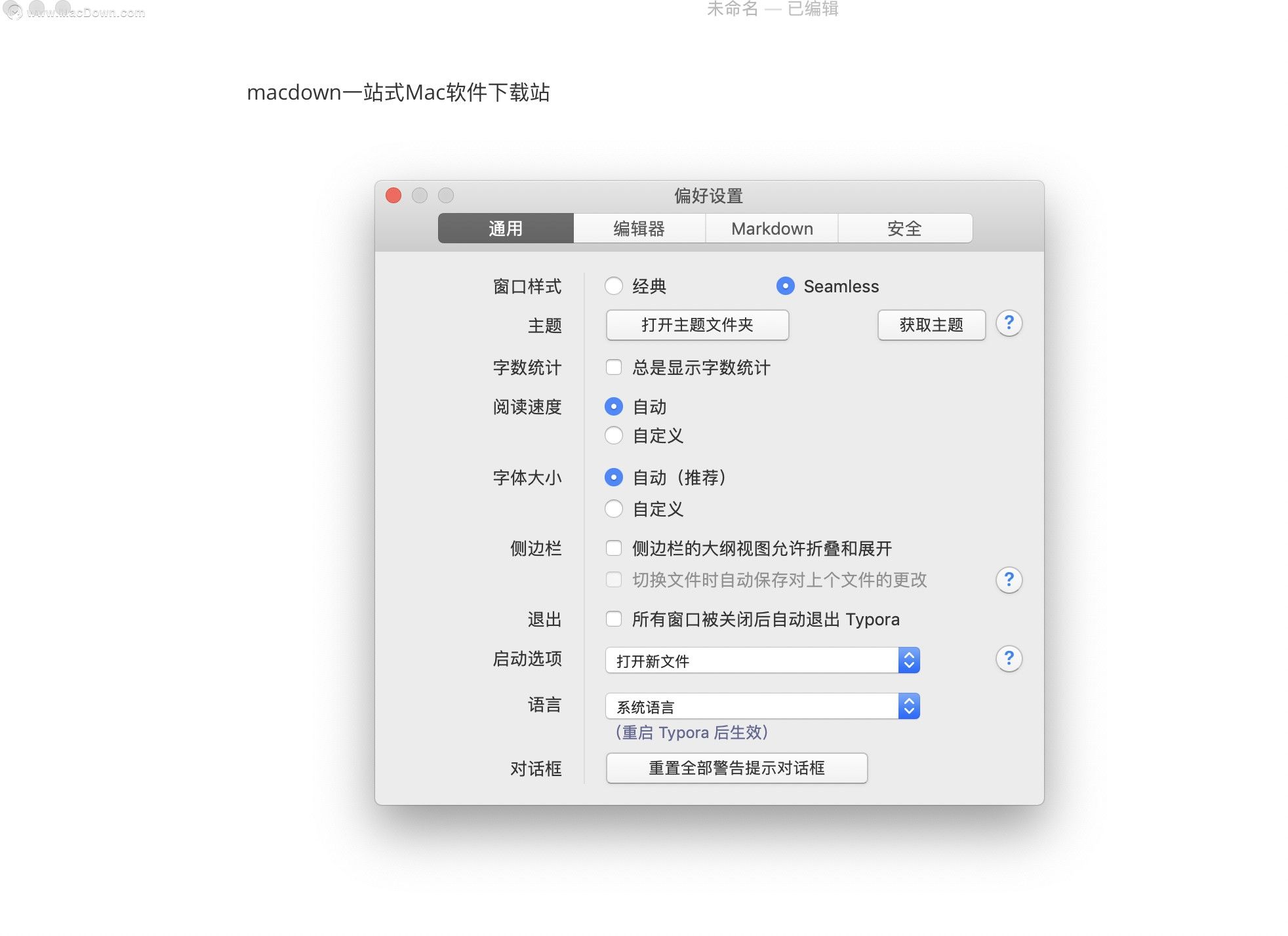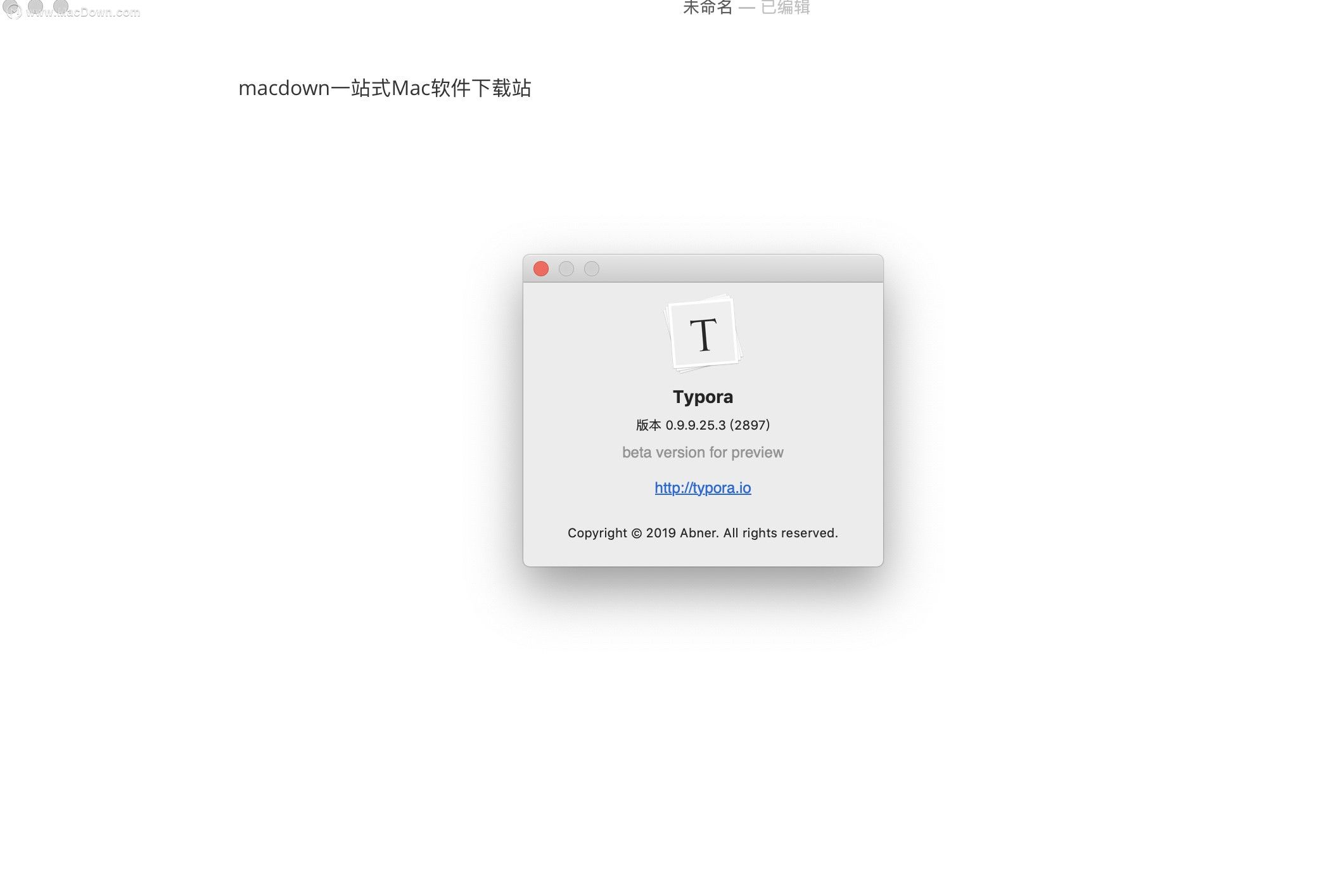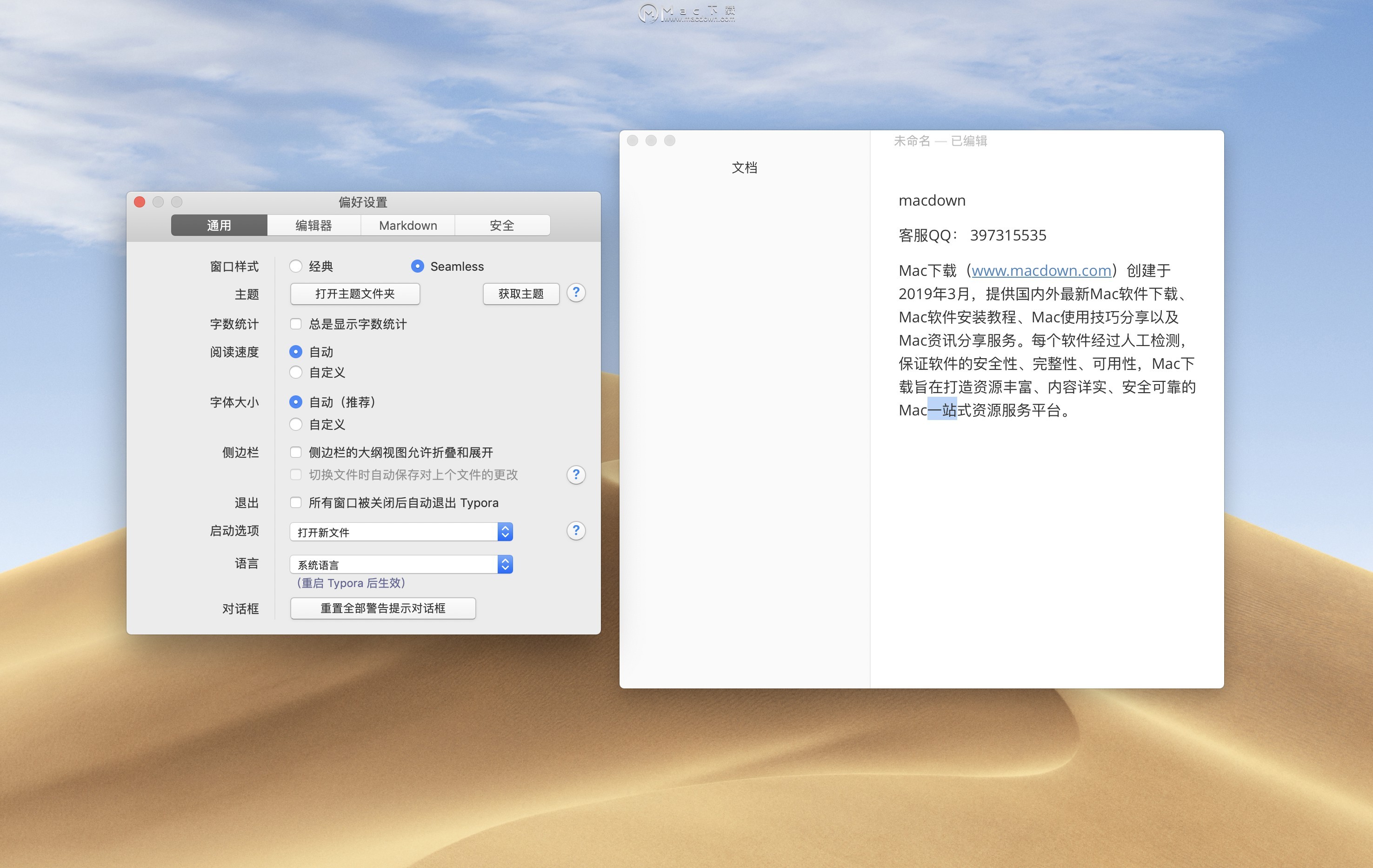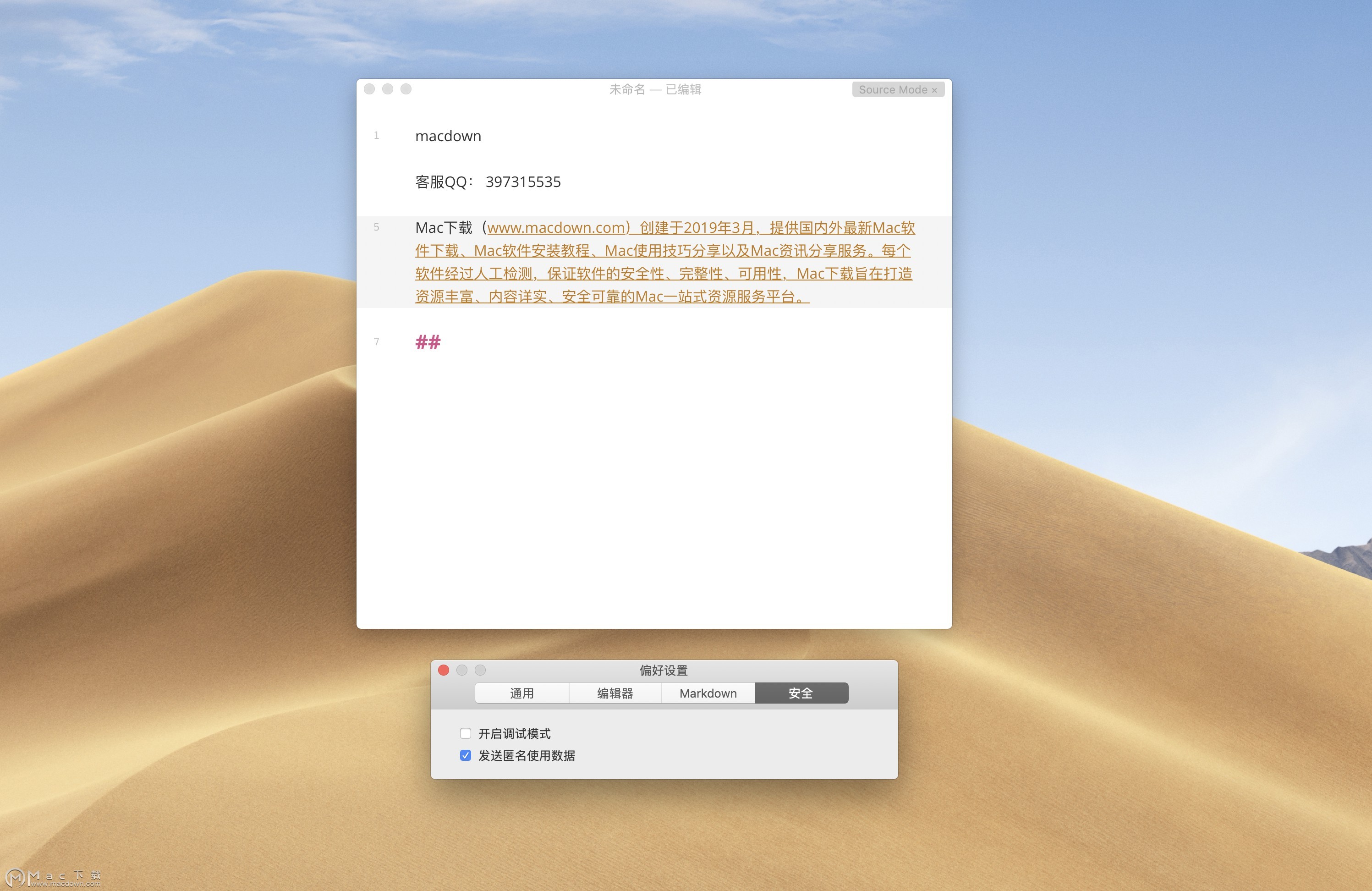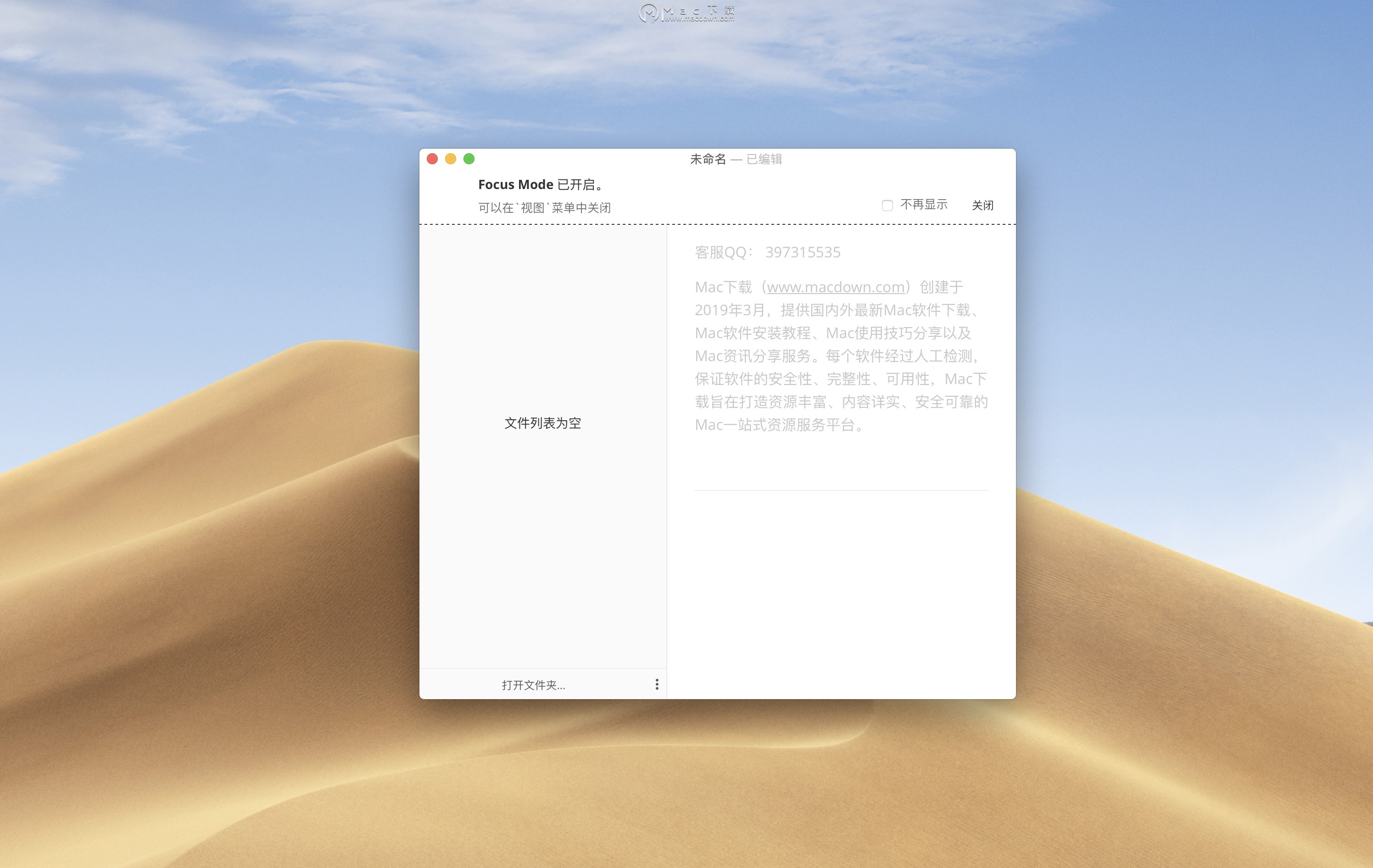Typora for Mac(文本编辑器) v0.9.9.27.1中文版
今天为您准备的这款Typora Mac版是Mac平台上的一款能够帮助用户进行编辑文本的文本编辑器,它的功能强大操作简单因为它使用起来没有其他编辑软件那么麻烦,Typora Mac版不像大多数Markdown编辑器不会其窗口拆分为源部分和预览部分,这款软件可以直观的看到源部分和预览部分,从而帮助用户达到非常的方便的效果哦。
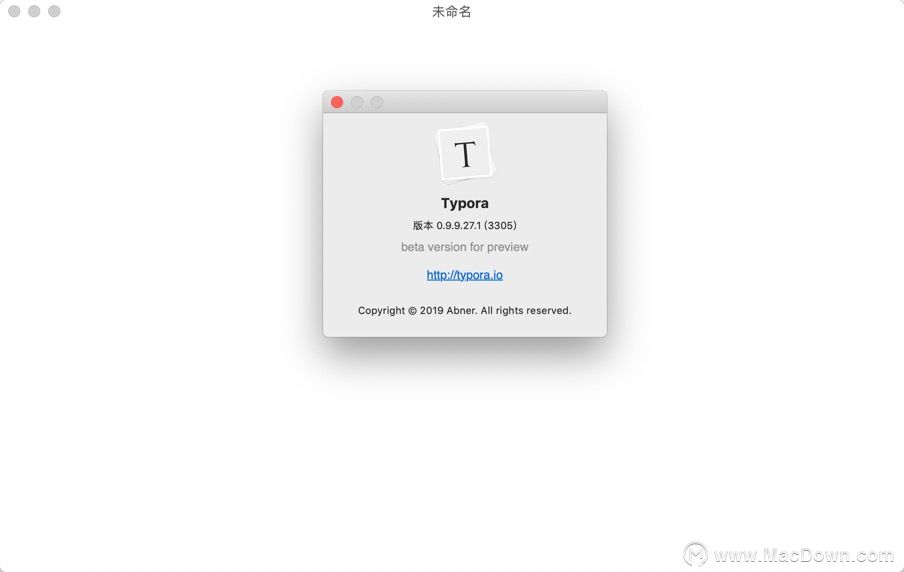
Mac版Typora功能介绍
•可读写
Typora将为读者和作家提供无缝的体验。它删除预览窗口,模式切换器,标记源代码的语法符号以及所有其他不必要的干扰。用真正的实时预览功能替换它们,以帮助您集中内容本身。
•简单而强大
使用有组织的文本结构来记录事物
•无障碍
捆绑一个小而强大的MARKDOWN编辑工具集合
菜单,快捷键,表编辑器,MATHJAX编辑器和拖放图像
•自定义主题
可以通过CSS完全配置
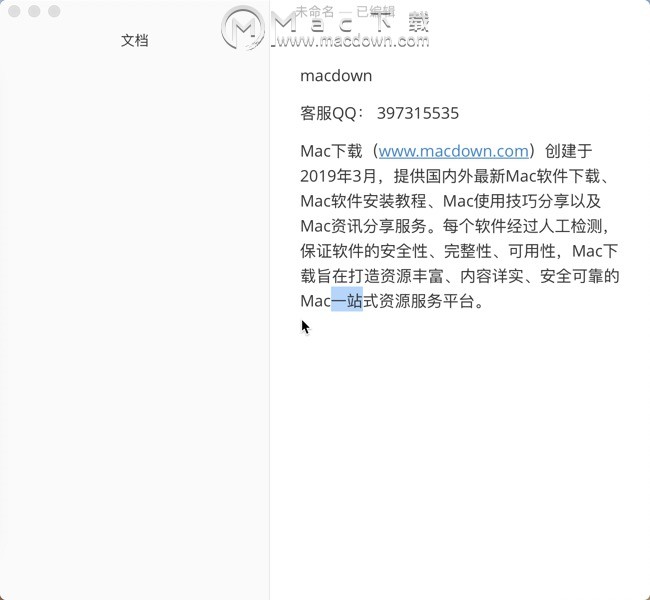
Typora for Mac版使用技巧
1、所见即所得
Typora的设计理念就是极致简洁,简洁到什么程度呢?把其他编辑器的预览窗口都省了,而且同时还支持实时预览。打开一个新文件时: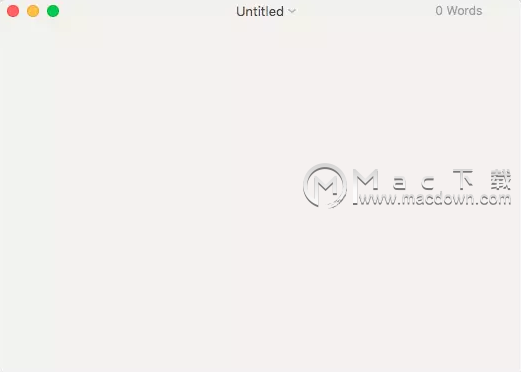 就只有一个窗口,编辑在该窗口,预览也是在该窗口,没有预览窗口如何做到实时预览呢?比如说,我现在需要添加一个标题,代码如下:# 这是测试标题
就只有一个窗口,编辑在该窗口,预览也是在该窗口,没有预览窗口如何做到实时预览呢?比如说,我现在需要添加一个标题,代码如下:# 这是测试标题
输入这行代码后,按下回车键或方向键中的下键,效果如下: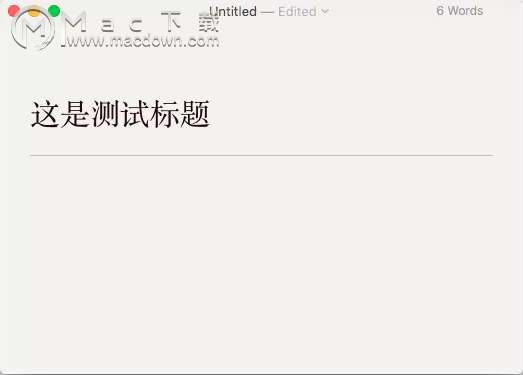 2、便捷的表格、代码、公式编辑
2、便捷的表格、代码、公式编辑
之所以把这三个放一块是因为他们都是区块元素,而且它们都可以使用快捷键插入。插入表格的快捷键在mac上是command + T,效果如下: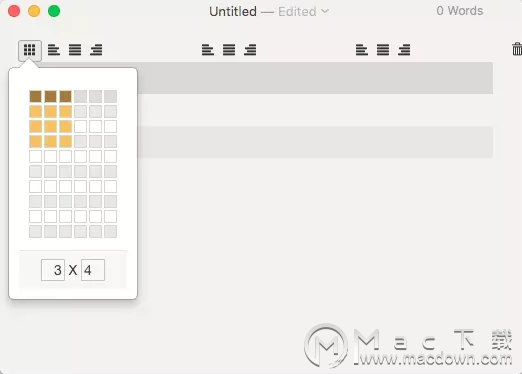 最上面可以选择行列数、没一列的对齐方式,并且支持在表格中使用tab键跳到下一单元格。
最上面可以选择行列数、没一列的对齐方式,并且支持在表格中使用tab键跳到下一单元格。
3、插入代码的语法和其他markdown并没有区别,同样支持行内代码和行间代码块,语法是相同的,只是在插入行间代码时可以选择快捷键command + alt + c和输入pass后按回车两种方式,效果是一样的: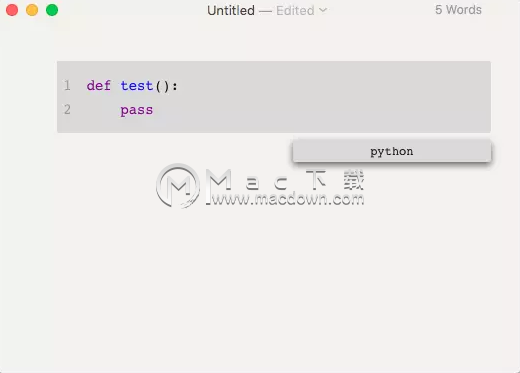 右下角可以输入代码的语言,可以根据不同的语言自动高亮显示。
右下角可以输入代码的语言,可以根据不同的语言自动高亮显示。
4、Typora支持Latex的公式编辑,公式编辑几乎和代码编辑的使用方法相同,同样分行内公式和行间公式,行内公式用两个$包裹起来,行间公式可以使用快捷键command + alt + b和$$ + enter插入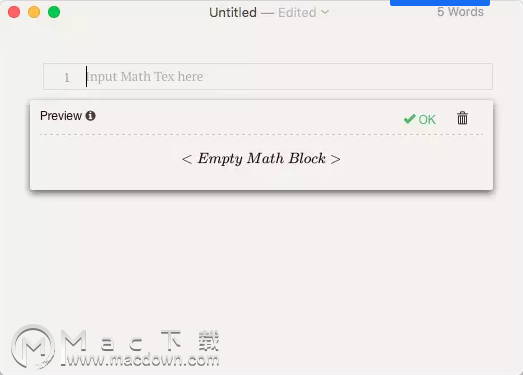 光标所在位置输入Latex的数学公式的语法,在Preview窗口会有实时预览效果,便于调整。
光标所在位置输入Latex的数学公式的语法,在Preview窗口会有实时预览效果,便于调整。
5、图片拖拽
这个功能和简书的拖入图片即可插入图片功能是一样的,但是这个功能默认是关闭的需要在设置中手动开启,设置的路径为:Preferences -> Editor
在Image Drag & Drop后打上勾就可以了,如图所示: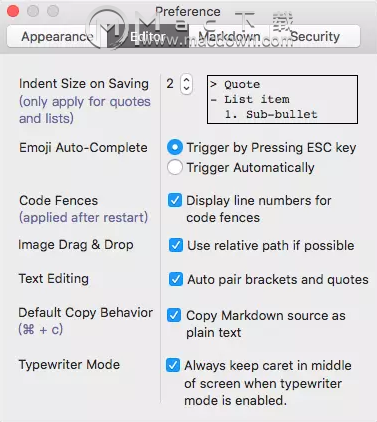 设置该菜单中还有一些其他选项,我就不在一一介绍,自己可以根据自己的需要勾选。
设置该菜单中还有一些其他选项,我就不在一一介绍,自己可以根据自己的需要勾选。
6、自定义主题
下载完成后默认会带有几套主题,我个人比较喜欢其中的Github和newprint: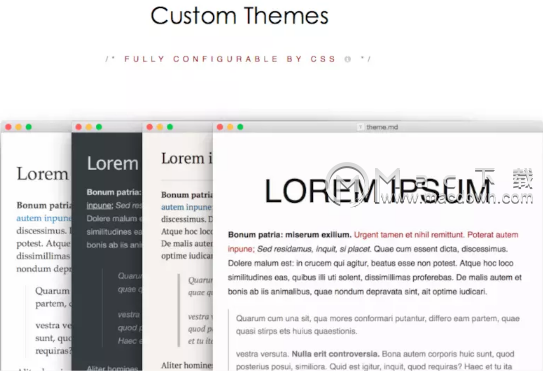 个人认为自带的主页已经比较好看了,如果认为不够好看可以使用css自定义。首先需要在help菜单勾选Enable Debugging:help
个人认为自带的主页已经比较好看了,如果认为不够好看可以使用css自定义。首先需要在help菜单勾选Enable Debugging:help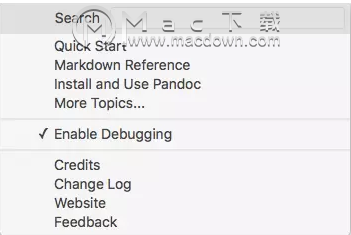 菜单然后在编辑器的空白处单击右键,选择:Inspect ElementDebug
菜单然后在编辑器的空白处单击右键,选择:Inspect ElementDebug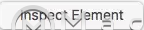 7、目录
7、目录
在文章中使用[TOC]自动根据层级生成目录,同时还支持在编辑时实时显示目录,开关快捷键为command + shift + b或窗口右上角的符号
Typora for Mac更新日志
Typora for Mac v0.9.9.27.1版本新功能
修复查找和替换将导致应用程序崩溃
修复表情符号自动完成
删除(span)没有样式的导出HTML所必需的
Typora for Mac v0.9.9.27版本新功能
一般:
重新设计偏好小组
在菜单栏中添加表格操作,将“图像”相关操作移动到“格式”菜单
支持macOS上的缩放和放大
添加smalltalk语言语法
在暗模式下修复滚动条颜色/背景
改善美人鱼甘特图渲染
导出时支持自动转义图像路径
修正了错误:
图像导出
移动到垃圾箱后,不会保留补充工具栏文件夹
导出没有样式的HTML
全局搜索不能包含“#”之类的特殊键